L'autenticazione a due fattori è un sistema di sicurezza che autorizza l'accesso a un account attraverso l'inserimento di un codice di verifica dopo la password. Google ha messo a disposizione dei suoi utenti un'app di sicurezza che genera codici causali per l'autenticazione in due passaggi: Google Authenticator. L'app consente di aumentare il livello di protezione di qualsiasi tipo di account che supporti il sistema 2FA e non necessita di connessione a Internet per generare i codici, che variano circa ogni 30 secondi in modo del tutto casuale. Ecco come configurare e utilizzare Google Authenticator per i propri account.
Google Authenticator: cos'è e a cosa serve
 Google Authenticator è un generatore di codici che consente di accedere attraverso l'autenticazione a due fattori, detta anche 2FA, non solo agli account del colosso di Mountain View, ma a qualsiasi tipologia di account che utilizzi questo sistema di sicurezza. L'autenticazione a due fattori infatti è un metodo sempre più utilizzato sia da app che da servizi di vario genere, perché consente di aggiungere un ulteriore livello di protezione al proprio account.
Google Authenticator è un generatore di codici che consente di accedere attraverso l'autenticazione a due fattori, detta anche 2FA, non solo agli account del colosso di Mountain View, ma a qualsiasi tipologia di account che utilizzi questo sistema di sicurezza. L'autenticazione a due fattori infatti è un metodo sempre più utilizzato sia da app che da servizi di vario genere, perché consente di aggiungere un ulteriore livello di protezione al proprio account.
La funzione di base di Google Authenticator di fatto è molto semplice: a intervalli di tempo di circa 30 secondi genera codici casuali da utilizzare per il metodo di verifica 2FA. Si tratta di codici randomici che vengono generati in automatico dall'app, senza il bisogno di utilizzare la connessione dati. Per poterla utilizzare, sarà necessario configurare Google Authenticator e associare la generazione del codice al sistema di verifica dell'account.
Google Authenticator: come configurare l'app
 Ogni account che utilizza l'autenticazione a due fattori ha delle procedure diverse per impostare questo ulteriore livello di sicurezza. Per spiegare passo dopo passo come avviene la configurazione di Google Authenticator, partiremo quindi dalla configurazione 2FA di un account Google da PC. Per prima cosa, bisogna aprire la pagina dell'account Google e scorrere fino alla voce Sicurezza, poi cercare l'opzione Verifica in due passaggi e selezionarla.
Ogni account che utilizza l'autenticazione a due fattori ha delle procedure diverse per impostare questo ulteriore livello di sicurezza. Per spiegare passo dopo passo come avviene la configurazione di Google Authenticator, partiremo quindi dalla configurazione 2FA di un account Google da PC. Per prima cosa, bisogna aprire la pagina dell'account Google e scorrere fino alla voce Sicurezza, poi cercare l'opzione Verifica in due passaggi e selezionarla.
Si dovranno poi seguire le istruzioni fornite e cliccare sulla voce Verifica in due passaggi, inserire le credenziali e accedere alla pagina con tutte le caratteristiche della funzione. Nel menu si troverà la voce App Authenticator e facendo clic su Configura si procede fino a trovarsi davanti un codice a barre, o in caso di altri account diversi da Google un QR code o un codice alfanumerico, e sarà sufficiente inquadrarlo con lo smartphone per terminare l'associazione.
Nel caso in cui si cambi lo smartphone da utilizzare per la generazione dei codici 2FA con Google Authenticator, sarà sufficiente accedere all'account e selezionare l'opzione Cambia telefono, ripetendo la procedura e configurando il nuovo dispositivo.
Google Authenticator: come aggiungere altri account
 L'app di Google Authenticator può essere utilizzata per qualsiasi tipologia di account che prevede l'autenticazione a due fattori. La procedura varia da account ad account, ad esempio di posta elettronica, social network o siti di e-commerce, ma bisognerà sempre cercare l'opzione nella sezione dedicata agli accessi e alla sicurezza, attivare la verifica in due passaggi e inquadrare con lo smartphone il codice a barre o il QR code che permetterà l'associazione tra l'account e l'app di Google Authenticator installata sul proprio dispositivo.
L'app di Google Authenticator può essere utilizzata per qualsiasi tipologia di account che prevede l'autenticazione a due fattori. La procedura varia da account ad account, ad esempio di posta elettronica, social network o siti di e-commerce, ma bisognerà sempre cercare l'opzione nella sezione dedicata agli accessi e alla sicurezza, attivare la verifica in due passaggi e inquadrare con lo smartphone il codice a barre o il QR code che permetterà l'associazione tra l'account e l'app di Google Authenticator installata sul proprio dispositivo.
Ad esempio, se si volesse utilizzare Google Authenticator sul proprio account Facebook bisogna andare sul menu Impostazioni, selezionare Protezione e accesso e poi Autenticazione a due fattori. Si potrà scegliere su due metodi di sicurezza per il codice di verifica: l'invio di un Sms o App di autenticazione. Facendo clic sul pulsante relativo alla seconda opzione, si aprirà una finestra con un QR code da inquadrare dall'app Google Authenticator installata sullo smartphone. In alternativa, per fare l'associazione sarà possibile inserire un codice alfanumerico. Dopo aver concluso la configurazione, si potrà iniziare a utilizzare in sicurezza l'app di Google per l'autenticazione a due fattori.
Google Authenticator: scaricare e installare l'app
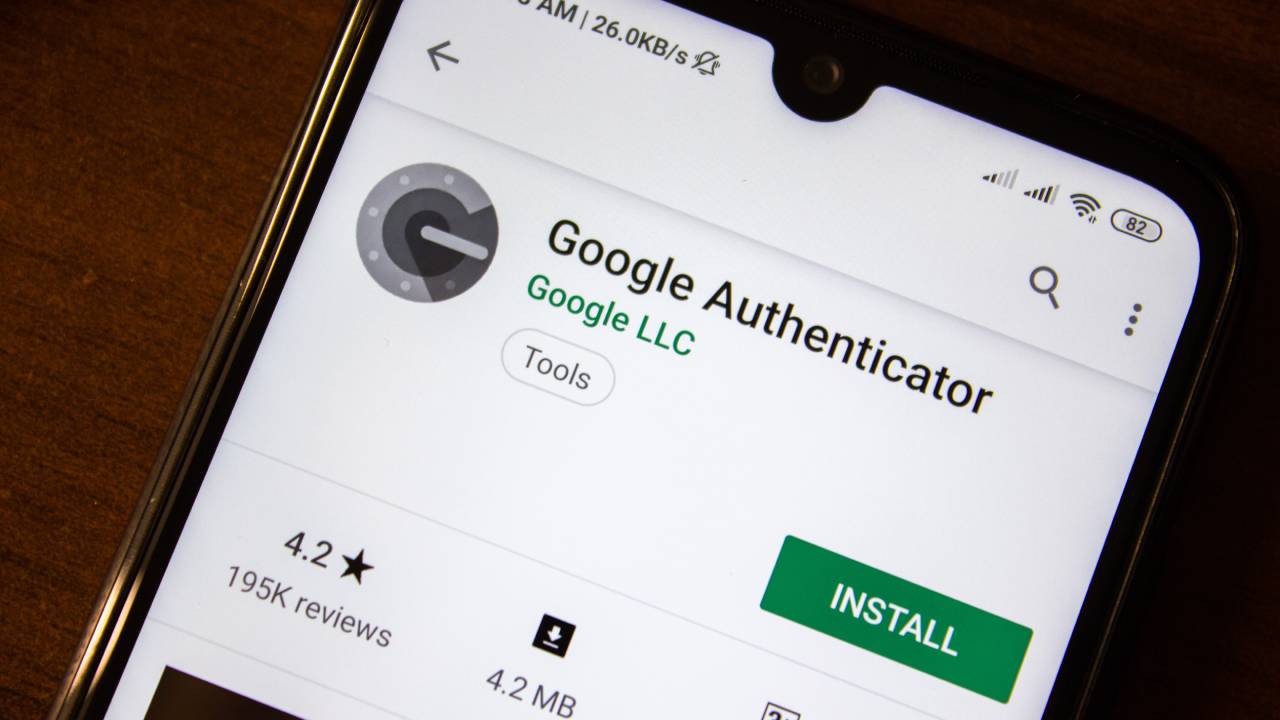 L'app di Google Authenticator è disponibile per il download nel Google Play Store per i dispositivi Android per versione 2.1 e successive, mentre per i dispositivi iOS potrà essere scaricata direttamente dall'App Store di Apple. In entrambi i casi, facendo tap su Installa, l'app verrà automaticamente scaricata e installata sul dispositivo e una volta aperta si potrà iniziare a configurarla e utilizzarla.
L'app di Google Authenticator è disponibile per il download nel Google Play Store per i dispositivi Android per versione 2.1 e successive, mentre per i dispositivi iOS potrà essere scaricata direttamente dall'App Store di Apple. In entrambi i casi, facendo tap su Installa, l'app verrà automaticamente scaricata e installata sul dispositivo e una volta aperta si potrà iniziare a configurarla e utilizzarla.




